Створюємо XML-файл
XML-формат призначений для зберігання даних, які можуть стати в нагоді в роботі деяких програм, сайтів і підтримки певних мов розмітки. Створити і відкрити файл з таким форматом не складно. Це цілком можна зробити, навіть якщо на комп'ютері не встановлено якесь спеціалізоване програмне забезпечення.
зміст
Трохи про XML
Сам по собі XML - це мова розмітки, чимось схожий на HTML, який використовується на веб-сторінках. Але якщо останній застосовується тільки для виведення інформації та її правильної розмітки, то XML дозволяє її структурувати певним чином, що робить цю мову чимось схожим на аналог бази даних, який не вимагає наявності СУБД.
Створювати XML-файли можна як за допомогою спеціалізованих програм, так і вбудованим в Windows текстовим редактором. Від виду використовуваного ПО залежить зручність написання коду і рівень його функціональності.
Спосіб 1: Visual Studio
Замість цього редактора коду від Microsoft можна використовувати будь-який його аналог від інших розробників. За фактом Visual Studio є більш розширеною версією звичайного «Блокнота». Код тепер має спеціальне підсвічування, помилки виділяються або виправляються автоматично, також в програму вже завантажено спеціальні шаблони, які дозволяють спростити створення XML-файлів великих обсягів.
Для початку роботи вам потрібно створити файл. Натисніть по пункту «Файл» у верхній панелі і з меню, що випадає виберіть «Створити ...». Відкриється список, де вказується пункт «Файл».
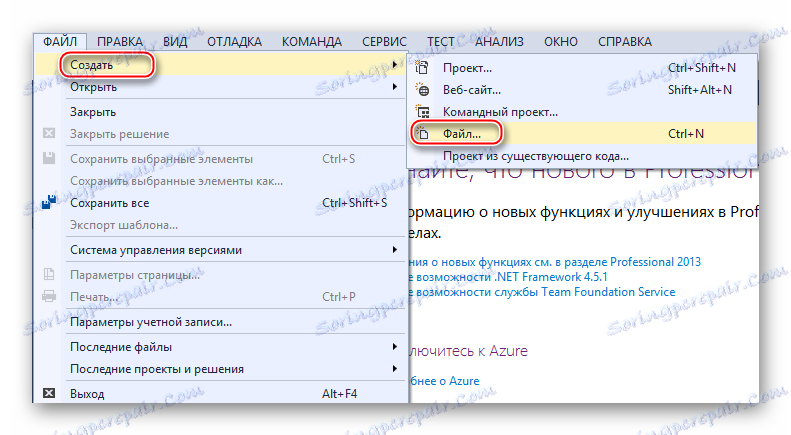
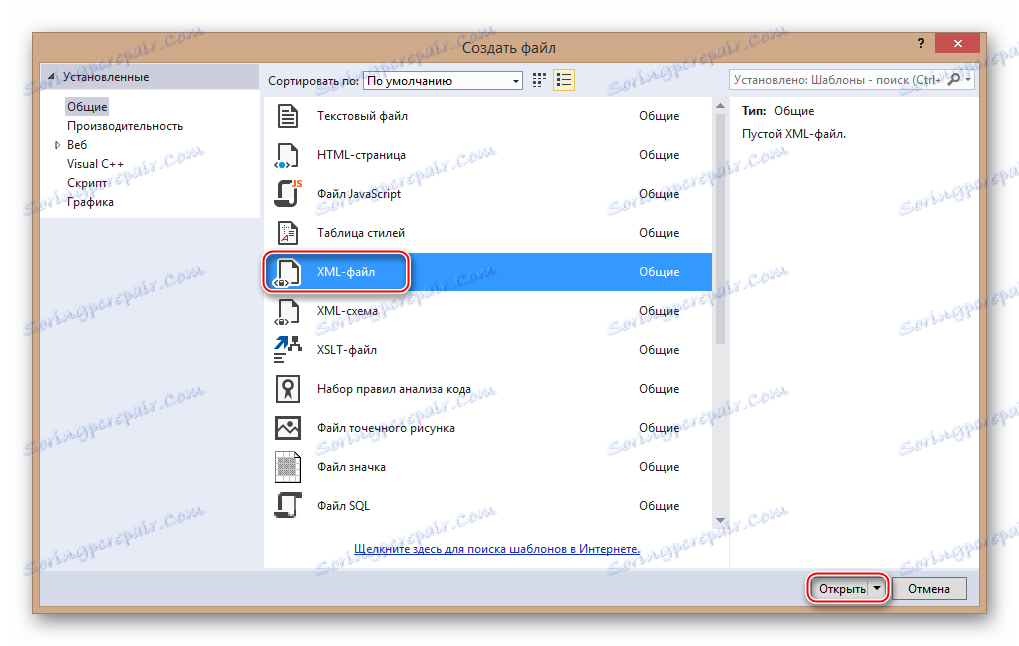
У щойно створеному файлі вже буде перший рядок з кодуванням і версією. За замовчуванням прописана перша версія і кодування UTF-8, які ви можете змінити в будь-який час. Далі для створення повноцінного XML-файла вам потрібно прописати все те, що було в попередній інструкції.
По завершенні роботи знову виберіть у верхній панелі «Файл», а там з меню, що випадає пункт «Зберегти все».
Спосіб 2: Microsoft Excel
Можна створити XML-файл і не прописуючи код, наприклад, за допомогою сучасних версій Microsoft Excel , Який дозволяє зберігати таблиці з даними розширенням. Однак потрібно розуміти, що в цьому випадку створити щось більш функціональне звичайної таблиці не вийде.
Такий спосіб більше підійде тим, хто не хоче або не вміє працювати з кодом. Однак в цьому випадку користувач може зіткнутися з певними проблемами при перезапису файлу в XML-формат. На жаль, виконати операцію перетворення звичайної таблиці в XML можна тільки на найновіших версіях MS Excel. Щоб це зробити, використовуйте наступну покрокову інструкцію:
- Заповніть таблицю будь-яким контентом.
- Натисніть на кнопку «Файл», що у верхньому меню.
- Відкриється спеціальне вікно, де потрібно натиснути на «Зберегти як ...». Цей пункт можна знайти в лівому меню.
- Вкажіть папку, куди необхідно зберегти файл. Папка вказується в центральній частині екрана.
- Тепер вам потрібно вказати назву файлу, а в розділі «Тип файлу» з меню, що випадає вибрати
«XML-дані». - Натисніть на кнопку «Зберегти».
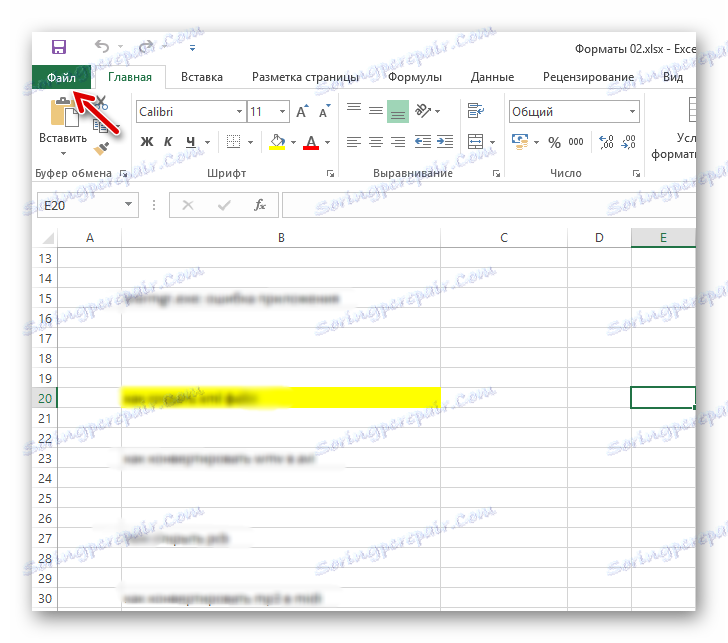
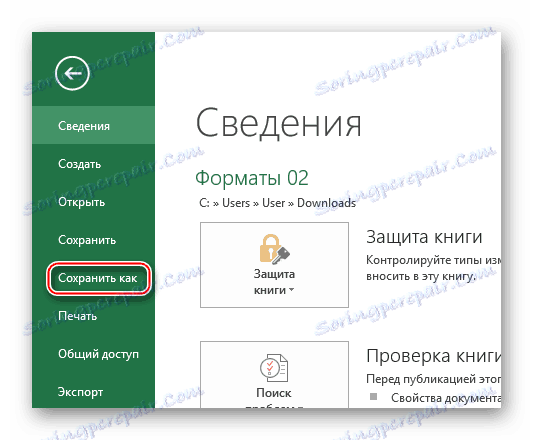
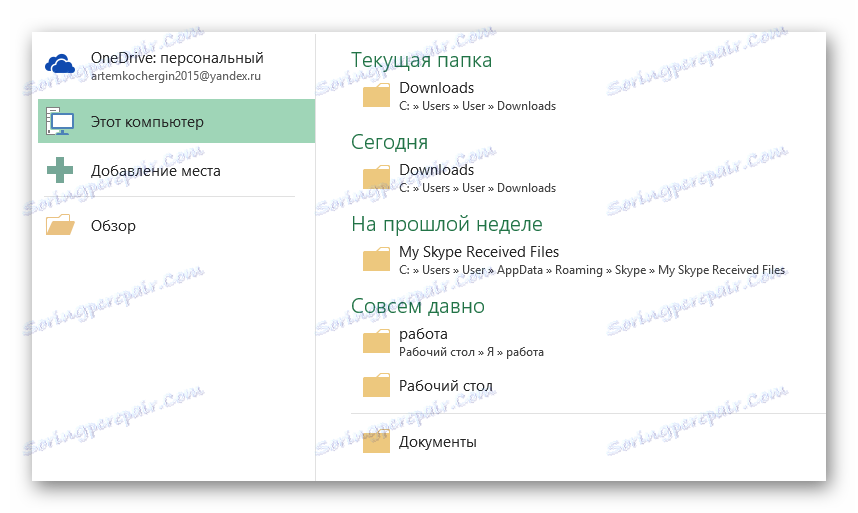
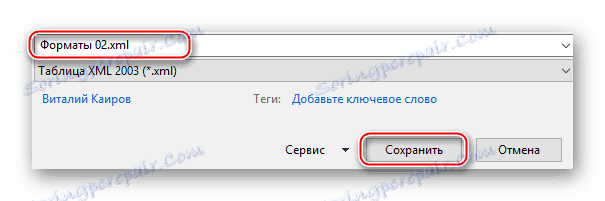
Спосіб 3: Блокнот
Для роботи з XML цілком підійде навіть звичайний «Блокнот», однак користувачеві, який не знайомий з синтаксисом мови, доведеться важко, так як в ньому потрібно прописувати різні команди і теги. Трохи простіше і значно продуктивніше процес буде йти в спеціалізованих програмах для редагування коду, наприклад, в Microsoft Visual Studio. У них є спеціальне підсвічування тегів і спливаючі підказки, що значно спрощує роботу людині, погано знайомому з синтаксисом цієї мови.
Для цього способу не потрібно що-небудь завантажувати, так як в операційну систему вже вбудований «Блокнот». Давайте спробуємо зробити в ньому просту XML-таблицю з цієї інструкції:
- Створіть звичайний текстовий документ з розширенням TXT. Розмістити його можна де завгодно. Відкрийте його.
- Почніть прописувати в ньому перші команди. Для початку потрібно задати всьому файлу кодування і вказати версію XML, робиться це за допомогою такої команди:
Перше значення - це версія, її міняти не обов'язково, а друге значення - це кодування. Рекомендується використовувати кодування UTF-8, так як більшість програм і обробників працюють з нею коректно. Однак її можна змінити на будь-яку іншу, просто прописавши потрібну назву.
- Створіть перший каталог у вашому файлі, прописавши тег
і закривши його таким чином . - Усередині цього тега тепер можна написати якийсь контент. створимо тег
і дамо йому будь-яке ім'я, наприклад, «Іван Іванов». Готова структура повинна бути такою: - усередині тега
тепер можна прописати більш докладні параметри, в даному випадку це інформація про якийсь Івана Іванові. Пропишемо йому вік і посаду. Виглядати це буде так: 25
True25
True25
True - Якщо ви слідували інструкції, то у вас повинен вийти такий же код, як нижче. По завершенні роботи в верхньому меню знайдіть «Файл» і з меню, що випадає виберіть «Зберегти як ...». При збереженні в поле «Ім'я файлу» після точки повинно стояти розширення НЕ TXT, а XML.
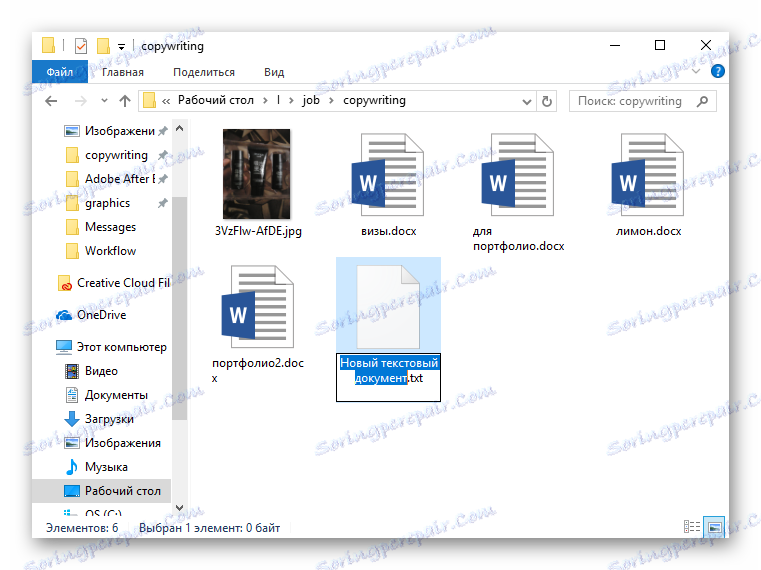
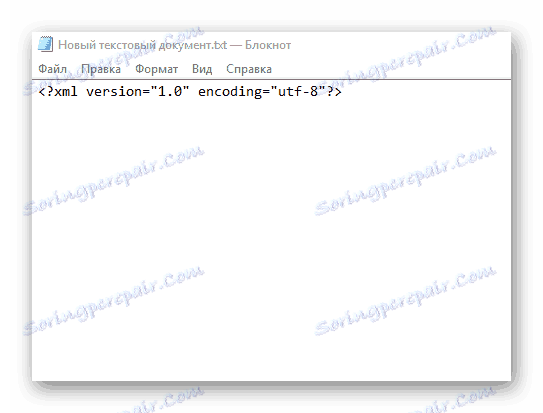
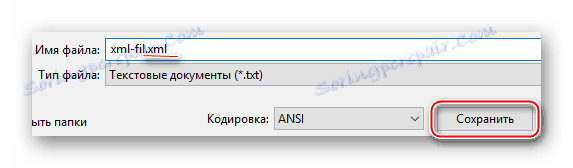
Приблизно так у вас повинен виглядати готовий результат:
25
True
25
True
25
True
25
True
25
True
25
True
25
True
25
True
25
True
25
True
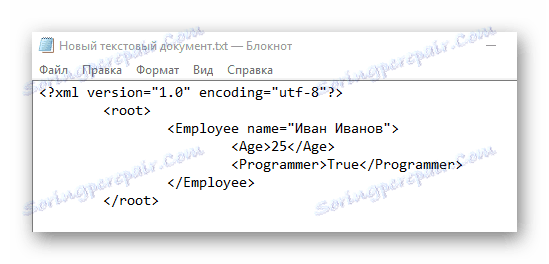
XML-компілятори мають опрацювати цей код у вигляді таблиці з однієї колонкою, де вказані дані про якийсь Івана Іванові.
У «Блокноті» цілком можна зробити нескладні таблиці на зразок цієї, але при створенні більш об'ємних масивів даних можуть виникнути складності, так як в звичайному «Блокноті» немає функцій виправлення помилок в коді або їх підсвічування.
Як бачите в створенні XML-файла немає нічого складного. При бажанні його може створити будь-який користувач, який більш-менш вміє працювати на комп'ютері. Однак для створення повноцінного XML-файла рекомендується вивчити цю мову розмітки, хоча б на примітивному рівні.